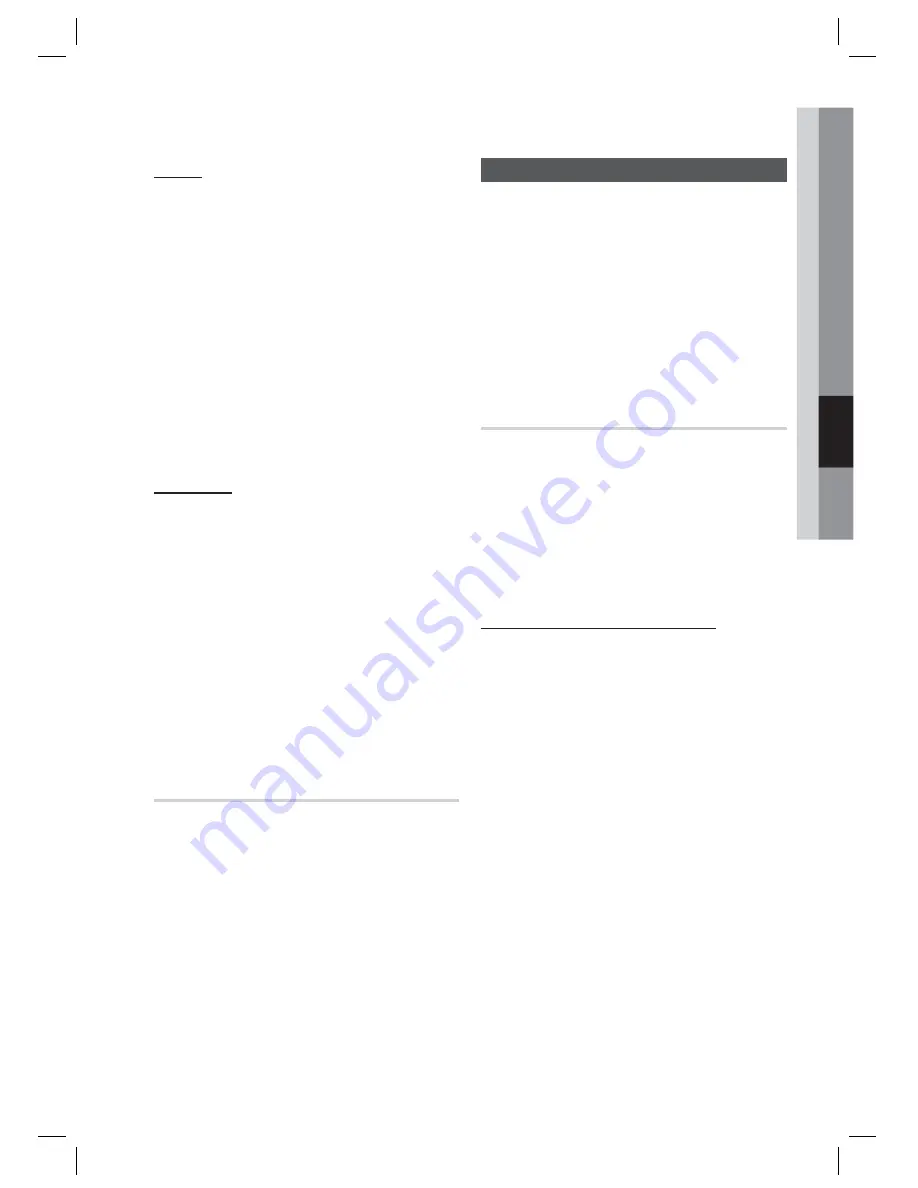
Français
69
05
Services réseau
Déver.
Appuyez sur le bouton
JAUNE (C)
de la
télécommande.
Appuyez sur ▲▼◄► pour sélectionner un
widget verrouillé, puis appuyez sur le bouton
ENTRÉE
.
Appuyez sur ▲▼◄► pour sélectionner
Déverrouiller, puis appuyez sur le bouton
ENTRÉE
. La fenêtre Sécurité apparaît.
Entrez le code de sécurité parental (voir
page 42). Si vous n'avez pas créé de code
de sécurité parental, entrez 0000.
Appuyez sur le bouton
ENTRÉE
. La fenêtre
Verrouillage service désactivé apparaît pour
confi rmer la désactivation du verrouillage,
puis se ferme.
Supprimer
La fonction Supprimer vous permet de supprimer
des widgets de Mes applications. Pour utiliser la
fonction Supprimer, suivez les étapes suivantes :
Appuyez sur le bouton
JAUNE (C)
de la
télécommande.
Appuyez sur ▲▼◄► pour sélectionner un
widget, puis appuyez sur le bouton
ENTRÉE
.
Appuyez sur ▲▼◄► pour sélectionner
Supprimer, puis appuyez sur le bouton
ENTRÉE
. Le message, « Supprimer les
élément(s) sélectionné(s) ? » apparaît.
Sélectionnez
Oui
, puis appuyez sur le
bouton
ENTRÉE
. Le widget est supprimé.
Menu Trier - VERT (B)
Les fonctions du menu Trier vous permettent de
trier les widgets dans My Mes applications par
Nom, Date, Fréquence (d'utilisation) et Catégorie.
Si vous changez manuellement la position d'un
widget, le menu Trier mettra automatiquement en
surbrillance Défi ni par l'utilisateur lorsque vous
démarrez le widget.
Pour trier les widgets dans Mes applications,
suivez le étapes suivantes :
Appuyez sur le bouton
VERT (B)
de la
télécommande.
Appuyez sur les boutons ◄► pour
sélectionner une méthode de tri, puis
appuyez sur le bouton
ENTRÉE
. Smart Hub
trie les widgets selon la méthode que vous
avez choisie.
1.
2.
3.
4.
5.
1.
2.
3.
4.
1.
2.
Applications Samsung
La fonction Applications Samsung vous permet
de télécharger des applications et des services
payants ou gratuits sur votre lecteur Blu-ray et de
les visionner sur votre téléviseur.
Ces applications et services incluent des vidéos,
de la musique, des photos, des jeux, des
actualités, du sport, etc. Les widgets
correspondant aux nouvelles applications
apparaîtront dans Mes applications.
Des applications et des services supplémentaires
sont ajoutés régulièrement.
Applications payantes
Pour télécharger des applications payantes, vous
devez créer un compte Samsung et lui adjoindre
une carte de crédit.
Pour créer un compte Samsung, consultez le site
Web www.samsung.com :
REMARQUE
Ce service n'est pas disponible dans tous les
pays.
Accès à l'écran Apps Samsung
Pour accéder à l'écran Accès à l'écran Apps
Samsung, appuyez sur ▲▼◄► afi n de naviguer
vers la section Accès à l'écran Apps Samsung de
l'écran principal de Smart Hub, puis appuyez sur
le bouton
ENTRÉE
. L'écran Accès à l'écran
Apps Samsung apparaît.
REMARQUE
Si c'est la première fois que vous accédez à
cet écran, la fenêtre des conditions du service
s'affi chera. Sélectionnez J'accepte, puis
appuyez sur le bouton
ENTRÉE
.
✎
✎
HT-D6759W_FRA_0419.indd 69
HT-D6759W_FRA_0419.indd 69
2011-04-19 ¿ÀÈÄ 5:32:19
2011-04-19 ¿ÀÈÄ 5:32:19
















































